Comment lancer des applications instantanément avec Wox sous Windows

Découvrez comment utiliser Wox pour lancer vos applications, exécuter des commandes et plus encore, instantanément.
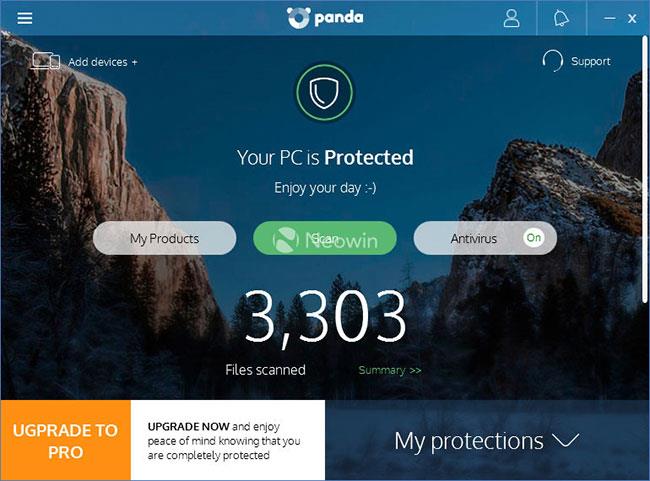
Sous Windows 10, Photos est une application importante conçue pour vous aider à organiser vos photos et vidéos. Avec cette application, vous pouvez visualiser des fichiers multimédias, les éditer et partager facilement ces souvenirs avec votre famille et vos amis. Dans cet article, Quantrimang.com expliquera comment capturer des images fixes à partir de vidéos Windows 10.
Application Photos dans Windows 10
Cependant, l'application Photos est plus qu'une simple expérience permettant d'organiser vos souvenirs numériques. Parce qu'il comprend également un puissant éditeur vidéo similaire à l'ancien Windows Movie Maker, que vous pouvez utiliser pour créer des vidéos automatiquement ou à partir de zéro avec de la musique, du texte et des mouvements et des fonctionnalités modernes, comme l'effet 3D.
Microsoft a mis à jour l'application Photos et ajouté quelques fonctionnalités avec la mise à jour. La plupart des fonctionnalités notables vous permettent de modifier des photos prises à partir d'un téléphone Windows, qui est en fait un téléphone exécutant Windows 10.
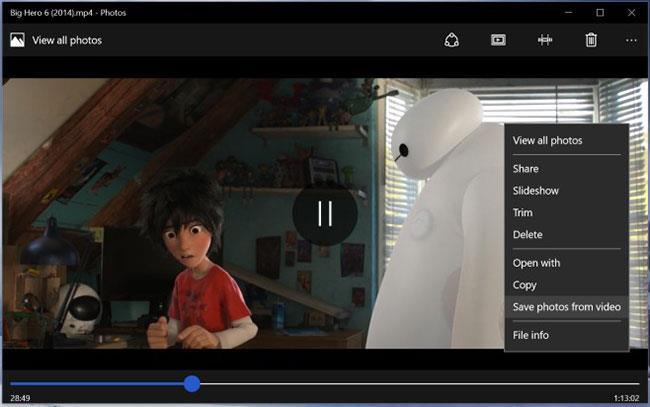
Une nouvelle fonctionnalité dans Photos permet d'enregistrer des images fixes à partir de vidéos
Cependant, il existe une nouvelle fonctionnalité vraiment intéressante qui vous permet d'enregistrer des images fixes à partir de vidéos. Il vous permet également de revoir chaque image du film, puis d'enregistrer ce dont vous avez besoin. La qualité de l'image est aussi bonne que celle du film. Les photos sont au format JPEG, cependant, ce sont des photos live. Chaque fois que vous les ouvrez dans l'application Photos, ils seront lus. Lorsque vous les ouvrez dans une visionneuse d’images classique, ce seront en fait des images fixes.
Comment capturer des images fixes à partir d'une vidéo sous Windows 10
Si vous souhaitez ouvrir la vidéo dans l'application Photos, cliquez avec le bouton droit sur le fichier vidéo et sélectionnez l'application Photos dans l' option de menu contextuel Ouvrir avec . Chaque fois que la lecture de la vidéo commence, vous devez cliquer avec le bouton droit dans le lecteur et sélectionner l' option « Enregistrer les photos de la vidéo » . Maintenant, attendez quelques secondes pendant que l'application passe en mode photo.
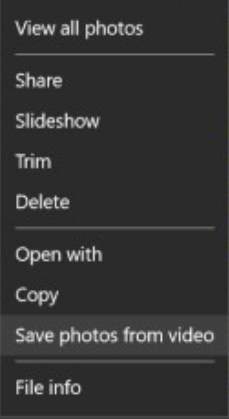
Sélectionnez l'option « Enregistrer les photos de la vidéo » pour prendre des photos à partir de la vidéo.
Le lecteur vidéo changera alors pour ressembler à l'image ci-dessous. Il y a également une barre de recherche en bas pour accéder à l'heure de la vidéo où vous souhaitez prendre une photo fixe. Deux flèches vous permettent essentiellement de passer à l'image suivante ou précédente, et un bouton de sauvegarde en haut sur lequel vous devez appuyer lorsque vous êtes prêt à enregistrer la photo.
L'image est enregistrée dans le même dossier que le fichier vidéo. Vous devez ouvrir l'image dans l'application Photos, puis elle sera lue. Ce bouton (dans la capture d'écran ci-dessous) vous permet de lire et de rejouer la photo en direct en cours.
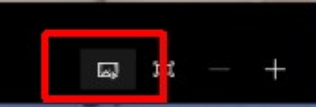
Le bouton permet de lire et de rejouer la photo live en cours
Si vous ouvrez la photo dans une autre application de visualisation de photos, vous verrez simplement le cadre que vous avez pris et rien de plus.
En savoir plus :
Découvrez comment utiliser Wox pour lancer vos applications, exécuter des commandes et plus encore, instantanément.
Découvrez comment créer un cercle jaune autour du pointeur de la souris pour le mettre en surbrillance sur Windows 10. Suivez ces étapes faciles pour améliorer votre expérience utilisateur.
Découvrez pourquoi l
Sous Windows 11, configurez facilement des raccourcis pour accéder rapidement à des dossiers spéciaux dans votre menu Démarrer.
Découvrez comment résoudre l
Découvrez comment utiliser un disque dur externe avec un Chromebook pour transférer et stocker vos fichiers en toute sécurité. Suivez nos étapes pour un usage optimal.
Dans ce guide, vous apprendrez les étapes pour toujours utiliser une adresse MAC aléatoire pour votre adaptateur WiFi sous Windows 10. Optimisez votre sécurité en ligne!
Découvrez comment désinstaller Internet Explorer 11 sur Windows 10 pour optimiser l'espace de votre disque dur.
Découvrez comment utiliser Smart Defrag, un logiciel de défragmentation de disque dur gratuit et efficace, pour améliorer les performances de votre ordinateur.
Le moyen le plus simple de déverrouiller du contenu et de protéger tous les appareils avec un VPN crypté est de partager la connexion VPN via un point d








